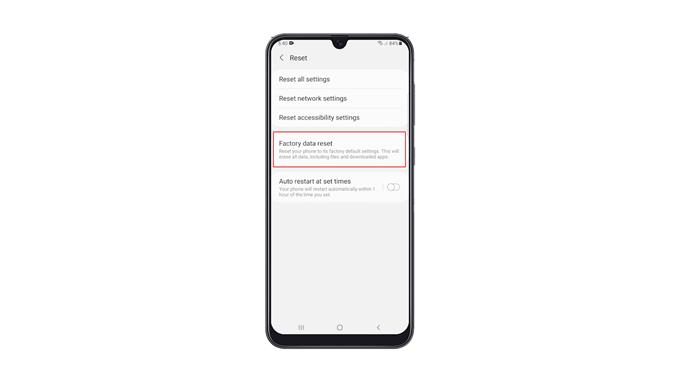Αυτή η ανάρτηση θα σας καθοδηγήσει πώς να επαναφέρετε εργοστασιακά το Galaxy A50, τι πρέπει να γίνει πριν από την επαναφορά και πόσο σημαντική είναι αυτή η διαδικασία για τον καθορισμό σχεδόν όλων των προβλημάτων που ενδέχεται να αντιμετωπίσετε κατά τη χρήση του τηλεφώνου σας. Διαβάστε παρακάτω για να μάθετε περισσότερα.
Η εργοστασιακή επαναφορά είναι η πιο αποτελεσματική λύση για την επίλυση κάθε είδους προβλήματος στη συσκευή σας. Αυτό που κάνει είναι να επαναφέρει το τηλέφωνο στις εργοστασιακές του ρυθμίσεις, καθώς και να διαγράψει αρχεία και δεδομένα τρίτων, συμπεριλαμβανομένων των εφαρμογών και των προτιμήσεών σας. Είναι σημαντικό να ξέρετε πώς να το κάνετε.
Επαναφορά εργοστασιακών ρυθμίσεων Galaxy A50
Πριν κάνετε την επαναφορά εργοστασιακών ρυθμίσεων, βεβαιωθείτε ότι έχετε δημιουργήσει αντίγραφο ασφαλείας των σημαντικών αρχείων και δεδομένων σας καθώς θα διαγραφούν. Θα είναι δύσκολο να τα ανακτήσετε μετά την επαναφορά εάν δεν έχετε αντίγραφο ασφαλείας.
1. Τραβήξτε προς τα κάτω τον πίνακα ειδοποιήσεων σύροντας προς τα κάτω από το επάνω μέρος της οθόνης. Πατήστε το εικονίδιο με το γρανάζι για να ανοίξετε τη σελίδα Ρυθμίσεις.
2. Μόλις βρεθείτε στο μενού Ρυθμίσεις, κάντε κύλιση μέχρι κάτω. Αναζητήστε Γενική διαχείριση και, στη συνέχεια, πατήστε το.
3. Βρείτε Επαναφορά μεταξύ των άλλων επιλογών και πατήστε το για να δείτε όλες τις επιλογές επαναφοράς.
4. Τώρα πατήστε Επαναφορά εργοστασιακών δεδομένων.
5. Κάντε κύλιση μέχρι κάτω για να βρείτε το κουμπί Επαναφορά και πατήστε το για να συνεχίσετε. Εάν σας ζητηθεί, εισαγάγετε το κλείδωμα ασφαλείας για να επαληθεύσετε την ταυτότητά σας.
6. Πατήστε το κουμπί Διαγραφή όλων.
7. Επαληθεύστε ξανά την ταυτότητά σας χρησιμοποιώντας το Biometrics ή εισάγοντας τον κωδικό πρόσβασης για τον λογαριασμό σας Samsung. Όταν είστε έτοιμοι, πατήστε Τέλος για να επαναφέρετε το Galaxy A50.
Η εργοστασιακή επαναφορά θα διαρκέσει μόνο λίγα λεπτά για να ολοκληρωθεί. Μετά από αυτό, ρυθμίστε σωστά το τηλέφωνό σας, επαναφέρετε τα δεδομένα σας και κατεβάστε εφαρμογές. Το τηλέφωνό σας θα πρέπει να είναι σαν καινούργιο μετά την επαναφορά.
Ελπίζουμε ότι αυτό το απλό εκπαιδευτικό βίντεο μπορεί να είναι χρήσιμο.
Υποστηρίξτε μας κάνοντας εγγραφή στο κανάλι μας στο YouTube. Ευχαριστώ για την ανάγνωση!
ΣΧΕΤΙΚΕΣ ΑΝΑΡΤΗΣΕΙΣ:
- Το Galaxy A50 συνεχίζει να μειώνεται η σύνδεση Wi-Fi μετά το Android 10
- Το Galaxy A50 διατηρείται παγωμένο μετά την ενημέρωση του Android 10. Ορίστε το The Fix!
- Το Galaxy A50 μου δεν θα ενεργοποιηθεί μετά την ενημέρωση του Android 10. Ορίστε το The Fix!